Как исправить проблему “ Синхронизация фокуса требует учетной записи iCloud ” на iOS 15 на iPhone
Режимы фокусировки были в моде с тех пор, как iOS 15 была выпущена для пользователей Apple. Этот новый настраиваемый подход к DND, кажется, очень хорошо вписывается в большинство рабочих процессов и даже имеет возможность синхронизации на всех ваших устройствах. Это гарантирует, что вас не побеспокоит и не прервет ни одно из ваших устройств, получивших уведомление.
Программы для Windows, мобильные приложения, игры - ВСЁ БЕСПЛАТНО, в нашем закрытом телеграмм канале - Подписывайтесь:)
Однако, поскольку iOS 15 все еще находится на ранней стадии выпуска, проблемы обязательно возникнут, и последняя из них, похоже, выделена серым цветом переключателя «Синхронизация между устройствами». Вы пытались синхронизировать режимы фокусировки на своих устройствах и сталкивались с этой проблемой? Тогда вот как вы можете это исправить!
Как исправить “ Синхронизация фокуса требует учетной записи iCloud ” на iOS 15
Эта проблема возникает, когда ваш API режима фокусировки не может связаться с вашими серверами iCloud. Мы рекомендуем вам проверить подключение, прежде чем прибегать к исправлениям, указанным ниже.
Имейте в виду, что ваш статус может не синхронизироваться по мобильным данным, если он не был включен для использования с iCloud. Если ваше сетевое соединение работает правильно, давайте попробуем решить проблему с помощью одного из исправлений, упомянутых ниже. Давайте начнем.
1. Перезагрузите устройство и включите Focus / DND.
Это может показаться слишком хорошим, чтобы быть правдой, но оказывается, что простая перезагрузка легко решает эту проблему на большинстве устройств под управлением iOS 15. Похоже, что несовпадающие или неработающие службы iCloud в фоновом режиме вызывают эту проблему.
Перезагрузка устройства приведет к сбросу и перезапуску этих служб, очистит кеш и восстановит связь с серверами iCloud с новым билетом для вашего устройства.
Это поможет обновить различные службы в фоновом режиме, что позволит получить доступ к переключателю «Синхронизация между устройствами» на вашем устройстве. Если ваш переключатель выделен серым цветом, мы рекомендуем перезагрузить устройство как можно скорее.
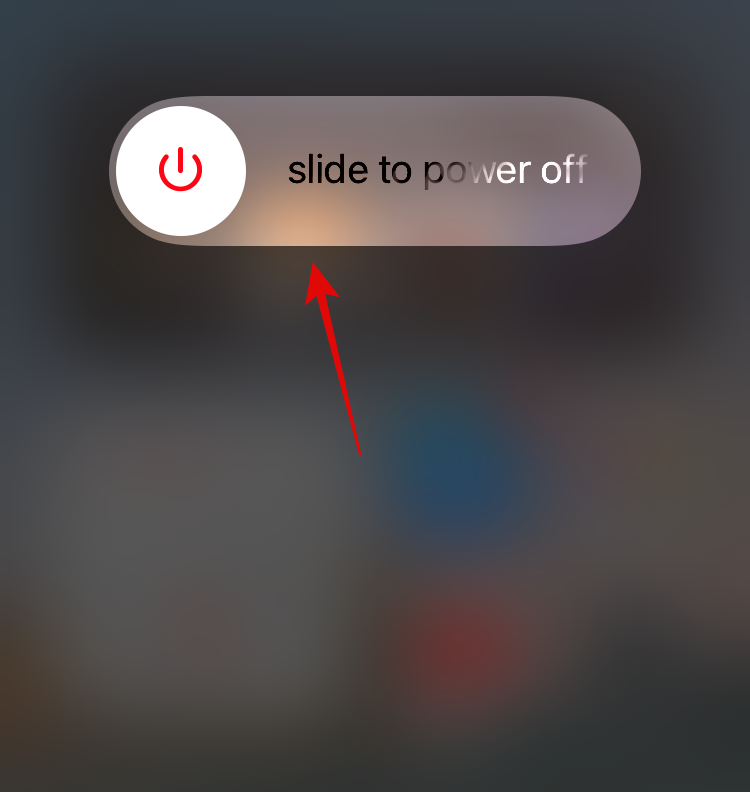
После перезагрузки устройства очень важно включить текущий режим фокусировки из центра управления. По какой-то причине это помогает не только активировать соответствующий режим фокусировки, но и инициирует обновленное соединение с серверами iCloud. Подождите минуту или две, а затем перейдите в «Настройки»> «Фокус». Переключатель «Синхронизация между устройствами» больше не должен отображаться серым цветом.

Однако, если это не помогло вам решить проблему, вы, вероятно, столкнулись с более серьезной ошибкой, которая не затронула многих пользователей.
Большинству пользователей удается заставить синхронизацию работать после перезагрузки своих устройств. Однако, поскольку это не работает для вас, мы рекомендуем вам попробовать исправления, указанные ниже. Если у вас ничего не работает, вам может потребоваться связаться со службой поддержки Apple, чтобы решить вашу проблему.
Связанный: Не можете делиться или слушать музыку в Shareplay на Facetime? Вот почему
2. Убедитесь, что iCloud активен.
Службы iCloud иногда не работают, если вы устанавливаете на свое устройство крупное обновление, такое как iOS 15. Это происходит по нескольким причинам, но наиболее распространенной из них, кажется, являются изменения фонового процесса, которые часто вступают в противоречие с существующими настройками и кешем на вашем устройстве.
Если ваше устройство потеряло питание во время процесса обновления или обнаружило ошибку, то ваши функции iCloud могут быть нарушены в фоновом режиме. Мы рекомендуем вам проверить, включен ли iCloud на вашем устройстве. Если iCloud включен для вас, вы можете впоследствии протестировать его функциональность, ища синхронизируемые в данный момент элементы. Используйте приведенное ниже руководство, чтобы начать работу.
Откройте приложение «Настройки» на своем устройстве и нажмите на свой Apple ID вверху.

Нажмите на «iCloud».
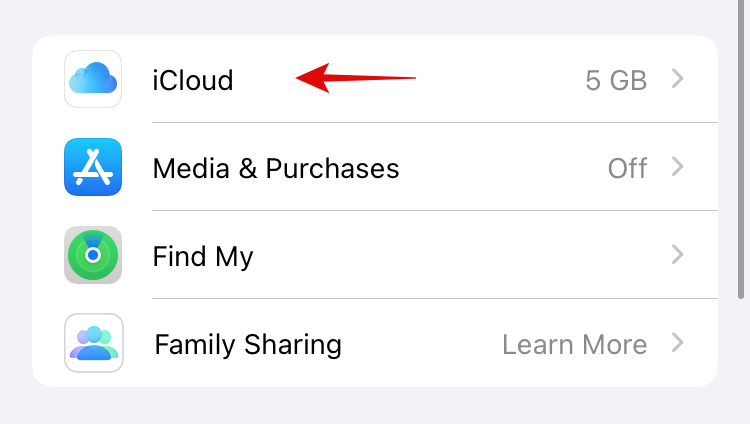
Убедитесь, что вы вошли в систему со своим Apple ID и на вашем устройстве были включены необходимые переключатели.

Если нет, включите необходимые переключатели и перезагрузите устройство.
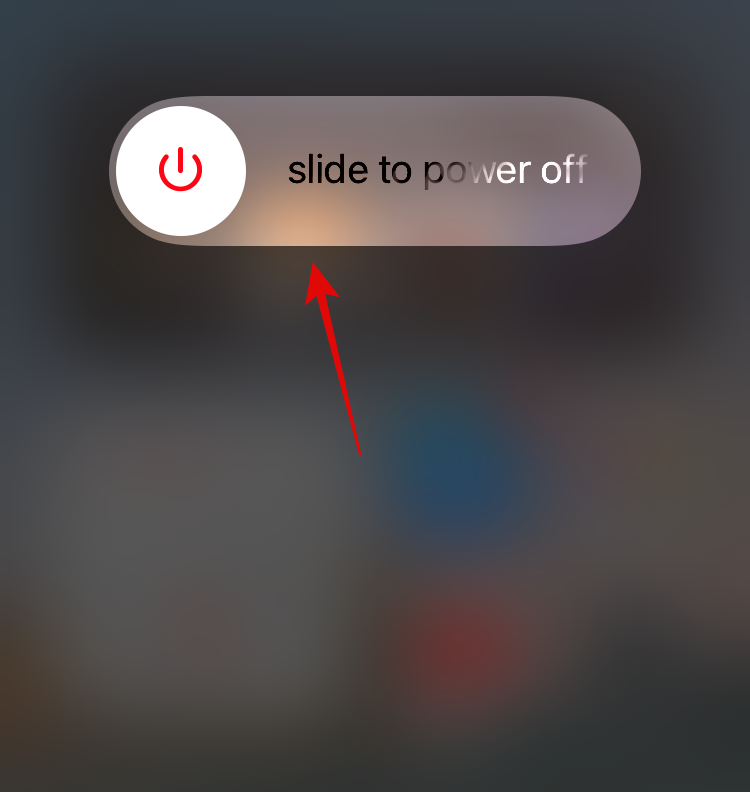
Теперь, когда iCloud включен, ваше устройство должно синхронизировать ваш режим Focus через iCloud со всеми вашими устройствами после перезапуска.

3. Выйдите и войдите в свою учетную запись iCloud.
Если параметр синхронизации по-прежнему неактивен для вас, то ваша настройка iCloud, вероятно, столкнулась с более серьезной проблемой, чем мы ожидали. Если вы недавно изменили свою личную информацию, идентификатор электронной почты или пароль для своего идентификатора iCloud, это может быть причиной, по которой вы столкнулись с этой проблемой.
В любом случае, к этому моменту, если ваш серый переключатель «Синхронизация между устройствами» не был исправлен, мы рекомендуем вам выйти из своей учетной записи iCloud и снова войти в нее. Используйте приведенное ниже руководство, чтобы начать работу.
Откройте приложение «Настройки» и нажмите на свой Apple ID вверху.
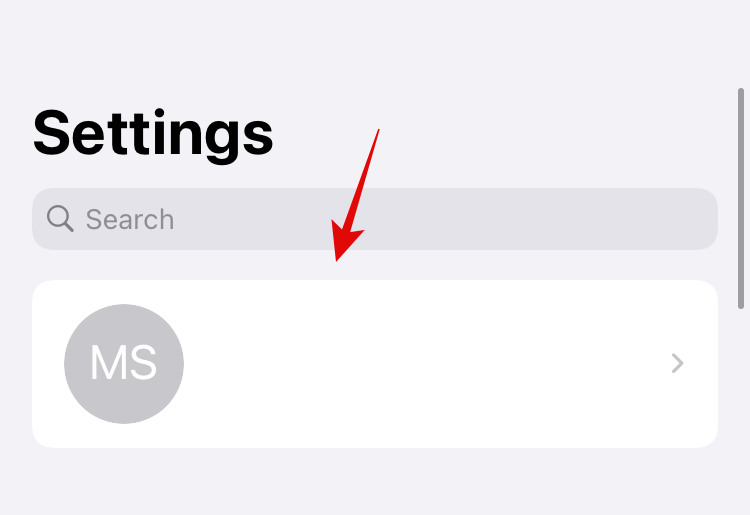
Прокрутите вниз и нажмите «Выйти».
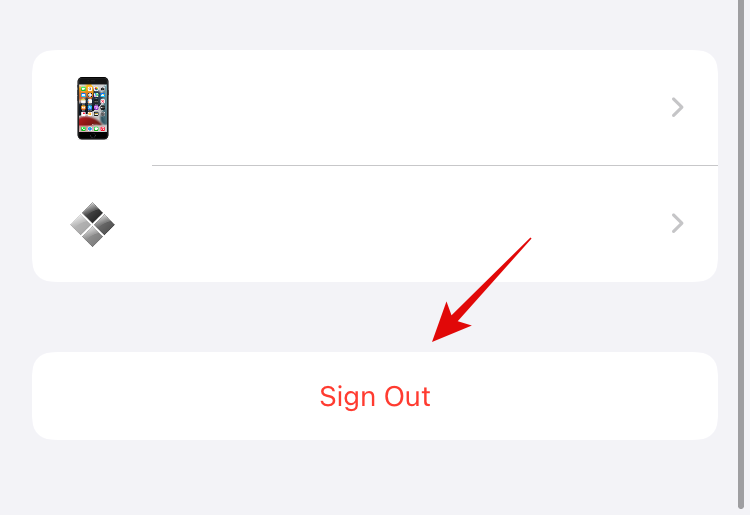
Введите пароль Apple ID, чтобы подтвердить свой выбор и отключить функцию «Найти iPhone». После этого нажмите «Выключить» в правом верхнем углу.

Теперь вы выйдете из своего Apple ID на своем устройстве. Теперь вас спросят, хотите ли вы сохранить копию своих данных iCloud.

Включите переключатели для данных, которые вы хотите сохранить, и нажмите «Выйти» в правом верхнем углу.

Снова нажмите «Выйти», чтобы подтвердить свой выбор. Мы рекомендуем вам перезагрузить устройство на этом этапе для хорошей меры.
После перезапуска откройте приложение «Настройки» и нажмите «Войти на свой iPhone» вверху.

Введите свой Apple Id и нажмите «Далее».

Теперь введите свой пароль и войдите в свою учетную запись.

Теперь вы войдете в свой Apple ID на соответствующем устройстве. Когда будет предложено, введите пароль вашего устройства.

Нажмите «Объединить», если хотите объединить локальные данные с данными iCloud.

После этого убедитесь, что iCloud включен для вашего идентификатора, и снова перезагрузите устройство. После перезагрузки устройства попробуйте получить доступ к настройкам Focus. Теперь вам должен быть доступен переключатель «Синхронизация между устройствами».
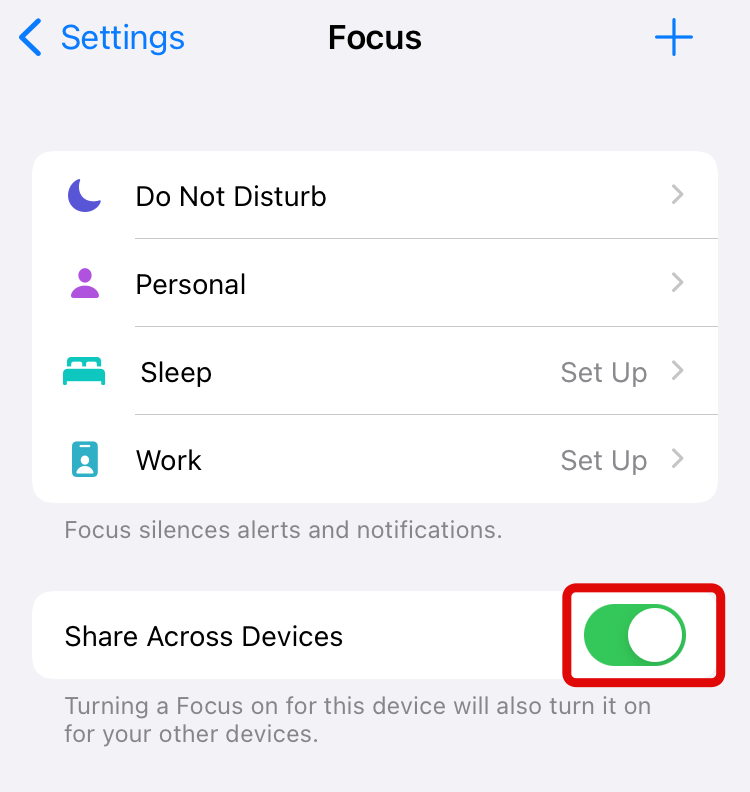
4. Убедитесь, что вы вошли в одну и ту же учетную запись iCloud на всех других своих устройствах.
Если переключатель «Синхронизация между устройствами» по-прежнему недоступен для вас, пора проверить другие ваши устройства. Выполните следующие проверки и исправления на всех своих устройствах, чтобы убедиться, что ни одно из других ваших устройств не препятствует синхронизации режима фокусировки на всех ваших устройствах.
- Убедитесь, что вы используете один и тот же Apple ID на всех своих устройствах.
- Убедитесь, что синхронизация iCloud включена на всех ваших устройствах.
- Убедитесь, что на ваших устройствах включено фоновое обновление приложений.
- Убедитесь, что все ваши устройства подключены к совместимой сети для синхронизации iCloud. Для устройств 5G вы можете использовать мобильные данные для синхронизации данных iCloud. Для других устройств вам понадобится безлимитное соединение WIFI.
- Перезагрузите все свои устройства, используя приведенное выше руководство.
- Выйдите из системы и снова войдите в свой Apple ID на всех своих устройствах.
Если все ваши устройства проходят эту проверку, а вы по-прежнему не можете синхронизировать режим фокусировки на всех своих устройствах, пора связаться со службой поддержки Apple. Используйте приведенное ниже руководство, чтобы начать работу.
5. Обратитесь в службу поддержки Apple.
Прежде чем обращаться в Apple, мы рекомендуем вам снова попробовать Исправление №1, описанное выше, после попытки исправить №2, №3 и №4. Если исправление №1 снова не удается, используйте этот вариант.
Если к этому моменту ваш переключатель «Синхронизация между устройствами» все еще неактивен, мы рекомендуем вам связаться со службой поддержки Apple. Поскольку ваша проблема еще не решена, вы можете столкнуться с критическими ошибками в своей учетной записи iCloud. Это также может указывать на проблему с вашим планом iCloud или самим идентификатором Apple ID.
Вы можете выявить и исправить такие основные проблемы, связавшись со службой поддержки Apple. Также известно, что iCloud в прошлом блокировал пользователей из-за незаконных или несанкционированных действий при использовании облачного хранилища. Также может быть, что ваше хранилище iCloud в настоящее время заблокировано из-за подозрительной активности в вашей учетной записи.
Это может быть связано либо с вашей недавней активностью, либо с несанкционированным доступом к вашему Apple ID. Чтобы выявить такие и другие проблемы, вы можете связаться со службой поддержки Apple, используя приведенные ниже ссылки. Кроме того, вы также можете принести заинтересованное устройство в ближайший магазин Apple Store в зависимости от ваших предпочтений.
- Служба поддержки Apple | Ссылка
Мы надеемся, что это руководство помогло вам исправить неактивный переключатель «Синхронизация между устройствами» для режимов фокусировки в iOS 15. Если у вас есть еще вопросы, воспользуйтесь разделом комментариев ниже, чтобы связаться с нами.
Связанный:
Программы для Windows, мобильные приложения, игры - ВСЁ БЕСПЛАТНО, в нашем закрытом телеграмм канале - Подписывайтесь:)



